电脑PS如何将照片中的文字抠出并粘贴到另一张照片中
原创:找图网
2024-03-14 09:18:56

电脑PS如何将照片中的文字抠出并粘贴到另一张照片中
电脑PS是PHOTOSHOP的简称,是我们经常使用的照片编辑软件,今天小编跟大家分享的是电脑PS如何将照片中的文字抠出并粘贴到另一张照片中。 怎么使用ps抠字粘字。 1.首先我们需要打开电脑中的PS,进入界面之后我们按下ctrl键+O键可以打开图片选择窗口,然后我们再按下ctrl键选择文字图片和背景图标,在窗口中点击下方打开。 2.当照片导入进去之后我们点击左侧工具栏中第四个的魔棒工具,点击文字图片中的背景区域。 3.选中之后,右键,在打开的窗口中我们点击“选择反向”。 4.之后文字部分就会被选中了,我们再右键,在弹出的窗口中我们点击羽化选项,然后在窗口中将半径修改为5像素。 5.然后我们按下Ctrl键+C键进行复制,打开背景照片,按下Ctrl键+V键,粘贴在背景图片中即可。 6.粘贴好之后我们按下Ctrl键+T键,即可对文字的大小、位置等进行设置,设置完成之后我们点击“√”选项。 7.最后的效果如图所示。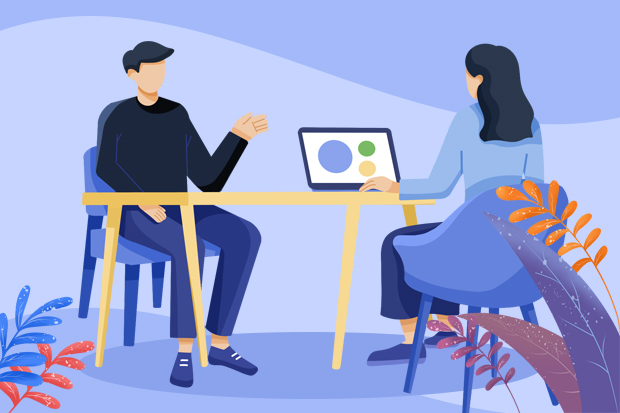

怎么扣图放到另一张照片
如果要将一张照片中的某个区域扣出来,然后合并到另一张照片中,可以使用以下步骤:
1. 使用 PhotoShop 或其他图像编辑软件打开源图像,选中需要的区域,然后按下 Crop 键裁剪图像。
2. 在 PhotoShop 中打开目标图像,确保已经打开了目标图像的 Layer。
3. 从源图像复制被选择的区域,并将其粘贴到目标图像上。
4. 调整图层大小和位置,以使其与目标图像保持一致。
5. 做进一步的细节处理和调整,比如通过调整透明度、边缘模糊或色彩平衡等方式,使合成图像色调和效果更加自然和流畅。
在做这个操作时,需要注意选择合适的工具来完成,比如可以使用魔术杆、套索工具或者选择区域等不同工具来实现选择区域的效果。同时,还需要注意合成图像时涉及到的像素、尺寸、对比度等方面的问题,以避免出现过度处理或失真等情况。
最新文章 更多
-
 果盘绘画图片大全简单创作方法快速制作技巧
果盘绘画图片大全简单创作方法快速制作技巧2024-01-02 16:57:54
-
 小年插画图片创作方法快速制作技巧
小年插画图片创作方法快速制作技巧2024-01-02 16:57:20
-
 小年绘画作品制作技巧
小年绘画作品制作技巧2024-01-02 16:55:45
-
 小年插画图片创作方法快速制作技巧
小年插画图片创作方法快速制作技巧2024-01-02 16:55:02
-
 立春插画图片如何制作
立春插画图片如何制作2024-01-02 16:54:19
-
 立春插画图片创作方法快速制作技巧
立春插画图片创作方法快速制作技巧2024-01-02 16:53:32
最新素材 更多
-
 万圣节南瓜怪创意元素
万圣节南瓜怪创意元素2025-10-27
-
 万圣节南瓜怪创意素材
万圣节南瓜怪创意素材2025-10-27
-
 三明治苹果幼儿园食谱插画
三明治苹果幼儿园食谱插画2025-10-27
-
 小女孩吃饭卡通可爱插图
小女孩吃饭卡通可爱插图2025-10-27
-
 幽灵巫师帽万圣节元素
幽灵巫师帽万圣节元素2025-10-27
-
 幽灵巫师帽万圣节素材
幽灵巫师帽万圣节素材2025-10-27
-
 紫橙色哑铃健身插画
紫橙色哑铃健身插画2025-10-27
-
 紫橙色哑铃健身插图
紫橙色哑铃健身插图2025-10-27
-
 女生举重创意元素
女生举重创意元素2025-10-27
-
 女生举重创意素材
女生举重创意素材2025-10-27









 扫描二维码添加客服微信
扫描二维码添加客服微信
 扫描二维码关注
扫描二维码关注




